Thủ thuật công nghệ
Những cách khắc phục hiện tượng lỗi kết nối WiFi trên iPhone ngay tại nhà
Hiện tượng lỗi kết nối WiFi trên iPhone chắc rằng là một trong các vấn đề không dễ chịu đều đều xảy ra đối với các người dùng. Vậy phải làm làm sao để cũng đều có thể khắc phục được trạng thái này? Hôm nay TCN sẽ mách bạn những cách khắc phục để xử lý hiện tượng lỗi kết nối WiFi ngay tại nhà mau chóng và hiệu quả.
1. Thử tắt Wi-Fi và bật lại
Đây là cách thức đơn giản nhưng cực kì hữu hiệu được áp dụng rộng rãi nhất với các trường hợp lỗi Wi-Fi nói chung. Nếu iPhone không bắt được WiFi hoặc đang dùng mà tự động mất kết nối, bạn hãy thử tắt tính năng WiFi trên thiết bị của mình và bật trở lại.
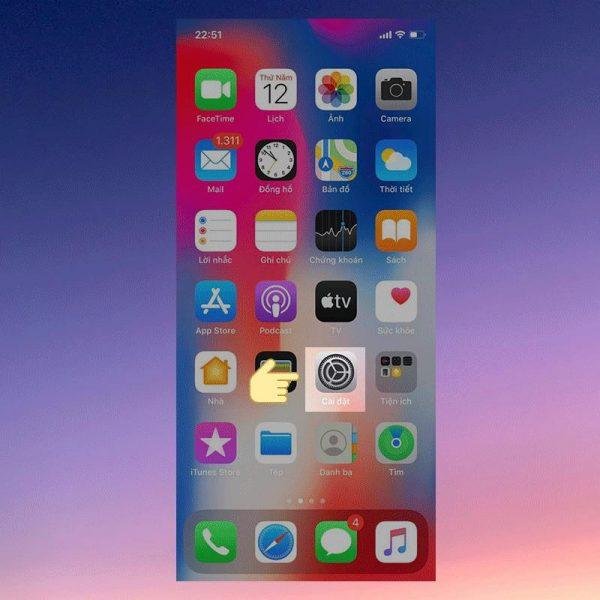
Thử tắt Wi-Fi và bật lại
Để thực hiện, vào Cài đặt > WiFi và trượt thanh ngang bên cạnh sang trái để tắt, chờ một vài giây thì bật ngược trở lại.
Để nhanh hơn, bạn có thể truy cập vào Trung tâm điều khiển thiết bị, sau đó nhấn vào biểu tượng WiFi để tắt, đợi vài giây thì bật trở lại. Cuối cùng, triển khai kiểm tra xem kết nối đã trở lại bình thường hay chưa.
2. Tắt Bluetooth để sửa lỗi trên iPhone không kết nối WiFi
Sóng Bluetooth cũng đều có thể làm nhiễu các kết nối WiFi, khiến cho tín hiệu Wi-Fi không được ổn định và iPhone chẳng thể kết nối được. Đó là nguyên nhân bạn nên tắt nó đi.
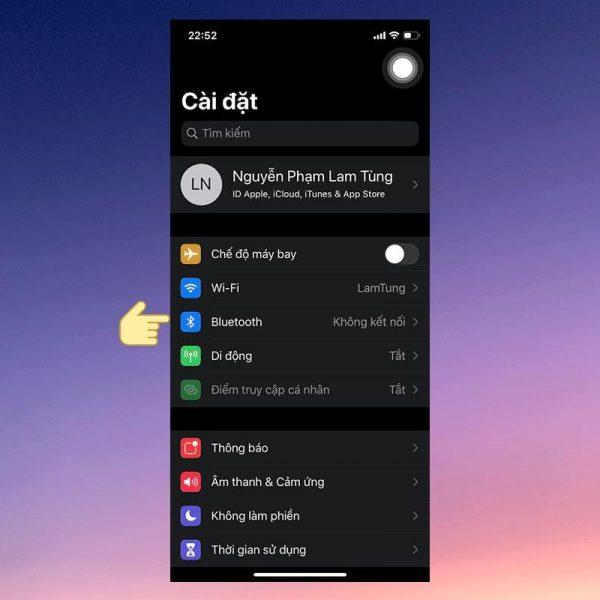
Tắt Bluetooth để sửa lỗi trên iPhone không kết nối WiFi
Để thực hiện, bạn vào Cài đặt > Bluetooth và trượt thanh ngang cạnh bên sang trái để tắt.
Để nhanh hơn, bạn cũng có thể có thể truy cập vào Trung tâm điều khiển thiết bị, sau đó bấm vào biểu tượng Bluetooth để tắt. Cuối cùng, triển khai kiểm tra xem kết nối đã trở lại bình thường hay chưa.
3. Khởi động lại thiết bị khi lỗi kết nối WiFi trên iPhone
Khởi động lại iPhone cũng chính là một trong những cách rất hiệu quả khi iPhone không thể kết nối với Wi-Fi hoặc kết nối được nhưng lại chậm và liên tiếp bị rớt.
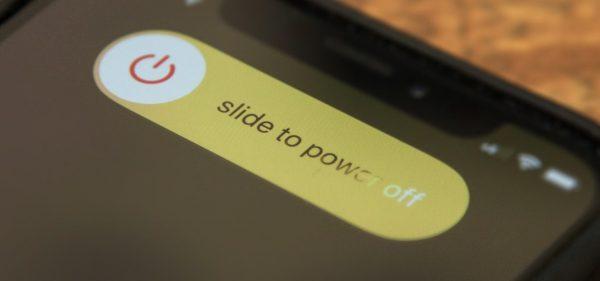
Khởi động lại iPhone cũng chính là một trong số cách rất hiệu quả
4. Khởi động lại bộ phát WiFi
Bộ phát WiFi sử dụng nhiều ngày cũng có thể có thể dẫn đến các trục trặc nhỏ. Điều này cũng đều có thể là lí do khiến iPhone của bạn không bắt được wifi. Hãy thử ngắt kết nối nguồn trong khoảng 1 đến 2 phút rồi khởi động lại và chờ đón kết quả nhé.

Khởi động lại bộ phát WiFi
5. Xóa mạng WiFi đã kết nối trên iPhone
Trong tình huống điện thoại của bạn không thể kết nối với mạng Wifi mà bạn từng kết nối trước đó, bạn cũng đều có thể thử giải pháp “Quên mạng Wifi” (Forget Wifi).
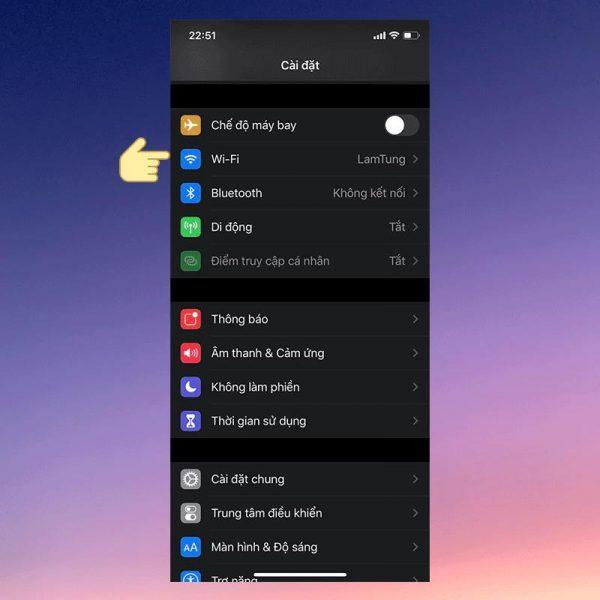
Xóa mạng WiFi đã kết nối trên iPhone
Để thực hiện, trước mắt bạn vào Cài đặt > Wifi > chọn dấu i bên cạnh tên mạng Wifi bị kết nối lỗi > chọn Quên mạng này (Forget Wifi). Sau đó triển khai kết nối và nhập password.
6. Tùy chỉnh DNS trên iPhone của bạn để sửa lỗi kết nối WiFi
Thay đổi DNS trên iPhone là một trong số cách giúp tăng tốc kết nối internet và cải thiện độ ổn định của mạng. Bên cạnh đó, việc thay đổi DNS còn có thể giúp bạn đơn giản truy cập một số website bị chặn.
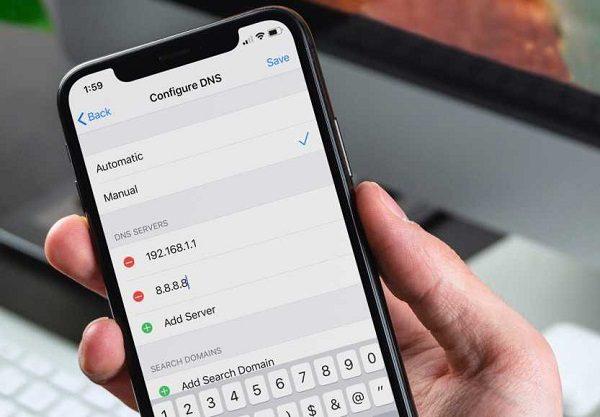
Tùy chỉnh DNS trên iPhone
Bước 1: Đầu tiên, các bạn hãy vào Cài đặt và chọn Wi-Fi.
Bước 2: Tại đây, bạn hãy truy cập thành đạt vào một Wi-Fi bất kì. Sau đó, bạn hãy chọn vào biểu tượng chữ i (nâng cao) của Wifi mà bạn đang kết nối.
Bước 3: Tại đây, bạn hãy cuộn xuống dưới cùng và chọn Định cấu hình DNS
Bước 4: Sau đó, bạn hãy chọn Thủ công để có thể định cấu hình DNS bằng tay.
Bước 5: Tại phần máy chủ DNS, bạn chọn Thêm máy chủ và nhập 1 trong các địa chỉ DNS như sau:
- Google DNS: 8.8.8.8, 8.8.4.4
- OpenDNS: 208.67.222.222, 208.67.220.220
- DNS singapore: 165.21.83.88, 165.21.100.88
7. Reset cài đặt mạng WiFi trên iPhone
Nếu những cách trên đều bất thành, khôi phục cài đặt mạng về mặc định có thể là một phương án có ích cho bạn. Lưu ý: Thao tác này sẽ khôi phục các thiết lập mạng của bạn về chế độ mặc định như khi mới tậu máy. Vì vậy hãy cân nhắc nhé.
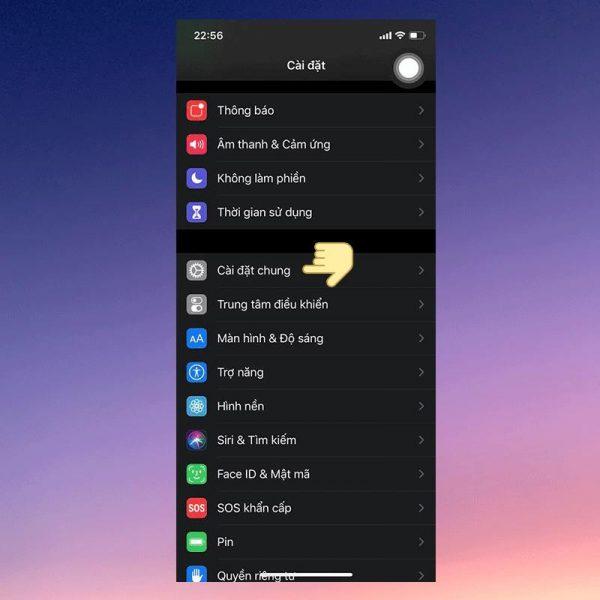
Reset cài đặt mạng WiFi trên iPhone
Để thiết lập lại kết nối các mạng Wifi, bạn vào Cài đặt (Settings) > Cài đặt chung (General) > Đăt lại (Reset) > chọn Đặt lại cài đặt mạng (Reset Network Settings).
8. Nâng cấp iOS lên phiên bản mới
Giải pháp này sẽ mất một khoảng thời gian dài. Vậy nên, nếu bạn đã áp dụng tất cả các biện pháp trên mà vẫn không khắc phục được lỗi Wifi trên iPhone của mình thì hãy sử dụng tới biện pháp này.
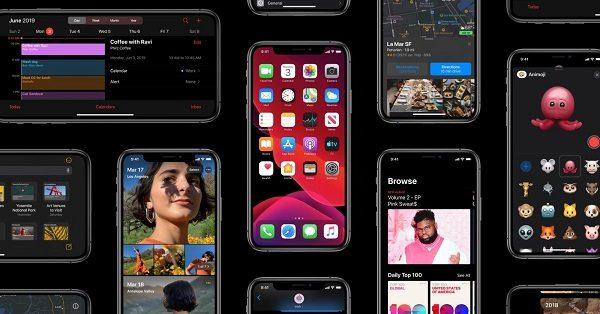
Nâng cấp iOS lên phiên bản mới
Đi tới Cài đặt > Cài đặt chung > Cập nhật phần mềm rồi chọn Tải về và Cài đặt. Bạn chờ thiết bị chạy và update lên phiên bản mới, khởi động lại máy và sử dụng xem WiFi đã sử dụng được chưa.
9. Khôi phục iPhone về cài đặt gốc
Nếu bạn đã thử qua tất cả những giải pháp liệt kê phía trên mà wifi vẫn chưa kết nối được thì có lẽ đã đến lúc bạn nên cho thiết bị của mình một khởi điểm mới bằng cách khôi phục lại máy.
Để phục hồi iPhone về cài đặt gốc, bạn vào Cài đặt (Settings) > Cài đặt chung (General) > Đặt lại (Reset) > chọn Đặt lại tất cả cài đặt.
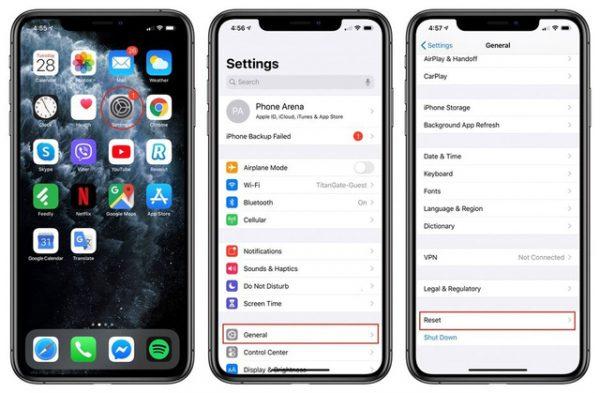
Khôi phục iPhone về cài đặt gốc
Lưu ý: Mọi dữ liệu lưu giữ trên thiết bị như các ứng dụng, file, ảnh, các cài đặt đều sẽ bị xóa. Vì vậy bạn hãy nhớ sao lưu dữ liệu của mình nhé.
Trên đây là 9 tuyệt chiêu giúp khắc phục lỗi kết nối WiFi trên iPhone mau chóng và hiệu quả. Chúc bạn thành công. Ngoài ra, nếu cảm nhận thấy hữu ích, bạn hãy nhớ chia sẻ bài viết cho nhiều người cùng biết hoặc để lại bình luận khi gặp rắc rối trong qui trình sử dụng để cùng TCN giải quyết nhé!
Từ khóa bài viết: ======
Bài viết Những cách khắc phục hiện tượng lỗi kết nối WiFi trên iPhone ngay tại nhà được tổng hợp và biên tập bởi sửa máy tính PCI – TopVn Mọi ý kiến đóng góp và phản hồi vui lòng gửi Liên Hệ cho chúng tôi để điều chỉnh. Xin cảm ơn.

 Tuyển Dụng
Tuyển Dụng
 Chuyên Nghiệp trong phục vụ với hơn 20 Kỹ thuật IT luôn sẵn sàng tới tận nơi sửa chữa và cài đặt ở Tphcm. Báo giá rõ ràng. 100% hài lòng mới thu tiền.
Chuyên Nghiệp trong phục vụ với hơn 20 Kỹ thuật IT luôn sẵn sàng tới tận nơi sửa chữa và cài đặt ở Tphcm. Báo giá rõ ràng. 100% hài lòng mới thu tiền.









